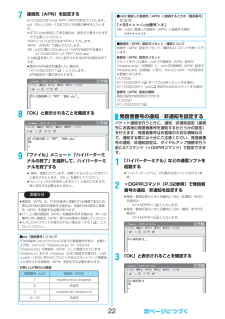Q&A
取扱説明書・マニュアル (文書検索対応分のみ)
"保存"22 件の検索結果
"保存"230 - 240 件目を表示
全般
質問者が納得もう少し整理してくれませんか、質問がよく分らないです。>ドコモP903iをFOMA 充電機能付USB接続ケーブル01で、パソコンに接続しSD-JukeboxのCDからHDDには保存出来るSD-JukeboxをPCにインストール出来たという事でしょうか? この場合、P903iをケーブルでPCに接続するのあたりが不用です。それとも違う意味ですか?>CDならびにHDDからマイクロSDカードに音楽が保存出来ません?質問の意味が良く分りません。HDD上にインストール済のSD-Jukeboxに音楽ファイルを取り込めてい...
6085日前view80
全般
質問者が納得メールの保存数は容量により変わります。必ず1000件保存できるわけではありません。最大で1000件まで、という意味です。書いてある通り、画像が多いためです。なお、このことは全てマニュアルに記載されている事項です。
5993日前view80
全般
質問者が納得P903iはSD-Jukeboxが必須です。他のメディアソフトは不可【補足】もともとSD Juke Boxはパナソニックが販売していましたが、現状は生産終了です。当時、ドコモの携帯電話でSD Juke Box対応形携帯には添付されていたと思います。友達とかで持っている方から譲ってもらうしかないかも(シリアルナンバーが付いています)※vistaに対応しているかはわかりませんが・・
5528日前view125
全般
質問者が納得質問をする前に説明書を読みましたか?これ以外のやり方は一切ありませんし読めば誰でもできます。USBケーブルはマストアイテムです。(1470円)http://www.nttdocomo.co.jp/service/entertainment/music_player/usage/p_series/index3.htmlP903iはSD-Jukeboxがないと再生出来ません。kayabakoさん
5528日前view36
全般
質問者が納得画像の入れ方です。まず、microSDを携帯で初期化します。画像は、決められた正しいフォルダに正しいファイル名で入れる必要があります。画像は、このように入れます。(Jpeg)microSDの中の「PRIVATE」フォルダ→「DOCOMO」フォルダ→の中の「STILL」というフォルダを探す。無ければそこに「STILL」という名前のフォルダを作成します。その中に「SUDxxx」というフォルダを作成(xxxは数字です。)(例SUD001)フォルダ分けしたい場合は、「SUD002」「SUD003」と作る。そのフォル...
5687日前view100
全般
質問者が納得見れないというのがどのような状態なのかわからないのですが、もしかするとP906のほうで認識するには特別なフォルダにおく必要がある、とかではないですか?説明書などに載っていると思うのですが、指定されているフォルダに置かないと認識できなかったりします。一回関係ない画像をマイクロSDに保存して、どのフォルダに保管されるか調べてみては?見当違いなことを言ってたらすいません。
6373日前view35
全般
質問者が納得P903iの設定からmicroSDモードを選択します。USB接続ケーブルを携帯に繋いで、PCのUSB端子へ繋ぎます。この状態で、エクスプローラから携帯電話に入れたmicroSDが読み書きできるようになります。画像は、PRIVATEDOCOMOSTILLSUDxxxというフォルダに格納されています。このフォルダにSUDxxx.jpgといったファイル名で格納することで画像を入れられます。(xxxは数字です。.jpgはあくまでも例です。入れる画像に合わせた拡張子を使用してください。 拡張子によっては表示できない場...
6004日前view31
全般
質問者が納得単純に画像の大きさのせいでは?結構昔の機種ですから今のサイトにおいてある画像や動画が保存できなくなったりしますよ。
5249日前view90
全般
質問者が納得音楽転送はドコモのUSB通信ケーブルを使う。(無ければDS等で購入してください)0.SDカードを購入して(最低でも1GB以上)本体に入れておく事。1.Windows Media Player(WMP)を起動して上にある【同期】をクリックします。2.携帯は、設定→その他→USBモード設定で、MTPモードにしてUSBケーブルで接続します。3.WMPの中央に表示されているご自分で同期したい曲リストを右側の同期リストにドラッグ・ドロップします。4.聴きたい曲が同期リストに入ったのを確認したら5.右下の【同期の開始】...
6456日前view33
4かんたん検索/目次/注意事項かんたん検索知りたい機能の操作方法を調べたいときにご活用ください。通話に便利な機能を知りたい電話番号を知らせたい/知られたくない................ 48 <発信者番号通知>通話中にテレビ電話に切り替えたい........................ 56携帯電話と向き合って通話をしたい........................ 68 <ハンズフリー>相手の声の音量を変えたい....................................... 75 <受話音量>通話を保留したい....................................................... 76 <通話中保留>出られない電話にこうしたい応答を保留にしたい................................................... 76 < 応答保留>用件を録音したい....................................................... 80 <伝言メモ設定>留守番電話に録音したい.......
5かんたん検索/目次/注意事項※お申し込みが必要な有料サービスです。カメラを使いこなしたいライトを点灯したい................................................ 189 <フォ トライト>撮影するサイズを変えたい.................................... 189 <画像サイズ設定>シャッター音を変えたい........................................ 190<撮影設定 (シャッター音選択) >microSDメモリーカードに直接保存したい........ 191 <保存設定 (記録媒体設定)>撮影した画像を表示したい..........................310、321安心して電話を使いたい紛失した時など、離れたところからFOMA端末をロックしたい................................ 159 <おまかせロック>FOMA端末から離れたときや、紛失したときなどに自動的にロックをかけたい................................ 161 <あんしんキー...
8かんたん検索/目次/注意事項FOMA(Freedom Of Mobile multimedia Access) とは、第3世代移動通信システム (IMT-2000)の世界標準規格の1つと認定された「W-CDMA方式」をベースとしたドコモのサービス名称です。FOMA P903iの主な機能iモードだからスゴイ!iモードはiモード端末のディスプレイを利用して、iモードサイト(番組)やiモード対応ホームページから便利な情報をご利用いただけるほか、手軽にメールのやりとりができるオンラインサービスです。◆iモーション/iモーションメール22P.220、P.236サイトやインターネットから映像や音楽を取得して楽しめます。また、内蔵カメラで撮影した動画や、サイトやインターネットから取得したiモーションをiモードメールに添付して送れます。◆ 着うた®/着モーション 22 P.128、P.138保存したiモーションを「着モーション」として着信音や着信画像に設定できます。fi「着うた」は株式会社ソニー・ミュージックエンタテインメントの登録商標です。◆テレビ電話 22P.52離れている相手と顔を見ながら会話できます。お買い上げ時...
104「次へ」をクリックするセットアップを始める前に、現在稼働中の他のプログラムがないことをご確認ください。ご使用中のプログラムがあった場合は、「キャンセル」をクリックして、ご使用中のプログラムを保存終了させたあとインストールを再開してください。fi「旧W-TCP設定ソフト」 、「旧FOMAデータ通信設定ソフト」および「旧FOMA PC設定ソフト」がインストールされているという画面が出た場合はP.10参照。5内容をご確認の上、契約内容にご同意いただける場合は、「はい」をクリックする6セットアップタイプを選択するセットアップ後、タスクトレイに「W-TCP設定」を常駐させるかどうか選択できます。「W-TCP設定」がタスクトレイにあれば、「W-TCP通信」の設定・解除が簡単に操作できます。通常は「タスクトレイに常駐する」にチェックを付けたまま、「次へ」をクリックしてインストールを続けてください。fi「タスクトレイに常駐する」のチェックを外して設定した場合でも「FOMA PC設定ソフト」の「メニュー」→「W-TCP設定をタスクトレイに常駐させる」を選択することにより設定変更可能です。7インストール先を確認して、「次へ」を...
9かんたん検索/目次/注意事項◆メガiアプリ/iアプリDX 22P.270iアプリをサイトからダウンロードすることにより、ゲームを楽しんだり自動的に株価や天気情報などを更新させたりできます。また、大容量のメガiアプリ対応のため、高精細3Dゲームや長編ロールプレイングゲームなども楽しむことができます。さらにiアプリDXでは、電話帳やメールなどiモード端末内の情報と連動することで、よりiアプリの楽しみかたが広がります。◆着もじ 22P.60電話をかけて相手を呼び出している間、着信画面にメッセージを表示させることができます。用件や緊急度をあらかじめ相手に伝えることができるので、着信側はメッセージを見て相手の用件・気持ちを事前に知ることができます。◆国際ローミング 22P.430日本国内でお使いのFOMA端末、電話番号、メールアドレスが海外でもそのまま使えます。音声電話、テレビ電話、iモード、iモードメール、SMS、ネットワークサービスを利用できます。(3Gローミングエリアのみ対応)海外でFOMA端末の電源を入れた場合や、 滞在先を移動したときなど、利用していた通信事業者が圏外になってしまった場合でも、自動的に...
10かんたん検索/目次/注意事項FOMA P903iを使いこなす!◆着もじ 22P.60音声電話やテレビ電話をかける際、呼び出し中に相手側へメッセージを送り、用件を伝えることができます。あらかじめ登録しておいたメッセージや送信済みのメッセージを選択して送ることもできます。◆プッシュトーク 22P.94プッシュトークボタンを押してプッシュトーク用電話帳を呼び出し、相手を選んでプッシュトークボタンを押すだけのかんたん操作で複数の人(自分を含めて最大5人まで)と通信できます。◆トルカ 22P.290トルカは読み取り装置やサイトなどから取得が可能で、メールや赤外線、microSDメモリーカードを使って簡単に交換できます。取得したトルカは「LifeKit」の「トルカ」内に保存されます。◆キャラ電で気持ちを伝える 22P.83、P.328テレビ電話で通話するとき、自分の映像の代わりにキャラクタを相手の画面に表示できます。テレビ電話中の代替画像にキャラ電を設定すると、ボタン操作で感情や動きが表現できます。また、お客様の声に合わせて口を動かせるキャラ電もあります。着信者もしもし発信者プッシュトークボタンを押しながら発...
11かんたん検索/目次/注意事項◆音楽&ワイヤレス■着うたフル®プレーヤー 22P.358サイトからダウンロードした着うたフル®を再生します。着うたフル®に登録された歌詞や画像を見たり、好きな順に再生して楽しめます。■SDオーディオ 22P.365microSDメモリーカードに保存した音楽を再生します。音楽は添付CD-ROMの「SD-Jukebox」 とパソコンを利用して、音楽CDなどからmicroSDメモリーカードに保存します。■Bluetooth 22P.392FOMA端末とBluetoothヘッドセット (市販品)をBluetoothで接続すると、 FOMA端末を鞄に入れたまま通話をしたり音楽を聴いたりできます。◆iチャネル 22P.222自分で操作することなく、いろいろな情報を定期的に受信できます。また、iチャネル対応ボタンを押すことでチャネル一覧画面を表示することができ、さらにリッチな詳細情報を取得できます。◆GPS機能 22P.298現在地を地図に表示して周辺情報を検索したり、電話帳に登録できます。位置情報をメールで通知したり、iアプリを利用して交通情報を確認することもできます。◆内蔵iアプリ...
154ダイヤルアップ情報を入力する「mopera U」または「mopera」以外のISDN同期64K対応プロバイダに接続する場合は、ダイヤルアップ作成時に、①接続名の入力(任意)②モデムの選択(FOMA P903i)③プロバイダ接続の電話番号をそれぞれに登録します。④ダイヤルアップ時に発信者番号通知を行うかどうかを選択します。プロバイダ情報を元に正しく入力してください。fi発信者番号通知の設定については、ご利用になるプロバイダの指示情報に従ってください。fi「接続名」欄に半角の「¥」「/」「:」「*」「?」「!」「<」「>」「|」「"」は入力できません。fiBluetoothでワイヤレス接続する場合は、 「モデムの選択」で、ご使用のBluetoothリンク経由標準モデムまたはBluetooth機器メーカが提供しているBluetoothモデムの名前を選択してください。5「詳細情報の設定」をクリックする「IPアドレス」・「ネームサーバー」の設定画面が表示されます。ご加入のプロバイダや、社内LANなどのダイヤルアップ情報として入力が必要な場合は、入力指示情報をもとに、各種アドレスを設定して「OK」をクリックします。6「次...
183「OK」をクリックする4「はい」をクリックする設定を有効にするために、パソコンを再起動します。1<「FOMA PC設定ソフト」から操作する場合>「FOMA PC設定ソフト」を起動して、「マニュアル設定」の「W-TCP設定」をクリックする<タスクトレイから操作する場合>タスクトレイの「W-TCPアイコン」をクリックして、プログラムを起動する2<最適化されていない場合>「最適化を行う」をクリックする「384Kbps」を選択して最適化を行ってください。<最適化されている場合>「最適化を解除する」をクリックするFOMA端末以外での通信などの理由で設定を解除する場合に、最適化を解除してください。3「OK」をクリックする4「はい」をクリックする設定を有効にするために、パソコンを再起動します。Windows® 2000 Professionalの場合左クリックパケット通信を行う場合の接続先(APN)の設定をします。FOMAパケット通信の接続先には、64Kデータ通信と異なり通常の電話番号は使用しません。あらかじめ接続先毎に、FOMA端末にAPN(Access Point Name)と呼ばれる接続先名を登録し、その登録番...
227接続先(APN)を設定するAT+CGDCONT=cid,"PPP","APN"の形式で入力します。cid:2もしくは4~10までのうち任意の番号を入力します。※すでにcidが設定してある場合は、設定が上書きされますので注意してください。"PPP"についてはそのまま"PPP"と入力します。"APN":APNを" "で囲んで入力します。(例:cidの2番にXXX.abcというAPNを設定する場合)AT+CGDCONT=2,"PPP","XXX.abc"入力後 を押して、OKと表示されればAPNの設定は完了です。fi現在のAPN設定を確認したい場合は、「AT+CGDCONT? 」と入力します。APN設定が一覧で表示されます。8「OK」と表示されることを確認する9「ファイル」メニュー2「ハイパーターミナルの終了」を選択して、ハイパーターミナルを終了するfi「現在、接続されています。切断してもよろしいですか?」と表示されたときは、「はい」を選択してください。fi「セッションXXXを保存しますか?」と表示されますが、特に保存する必要はありません。お知らせfi接続先(APN)は、FOMA端末に登録される情報であるため、異な...